Hur man kastar Microsoft Teams till TV

Microsoft Teams stöder för närvarande inte casting av dina möten och samtal till din TV på ett inbyggt sätt. Men du kan använda en skärmspeglingsapp.
När du försöker logga in på Microsoft Teams kan du ibland få följande felmeddelande: "Ett fel har inträffat i skriptet på den här sidan". Din Teams-skrivbord eller webbapp är dock inte källan till detta fel. Något annat på ditt system utlöser det. Troligtvis är det en annan app eller ett annat program som är boven.
Om du fick det här felmeddelandet när du använder Microsoft Teams skrivbordsapp, leta efter uppdateringar. Klicka på din profilbild och välj Sök efter uppdateringar .
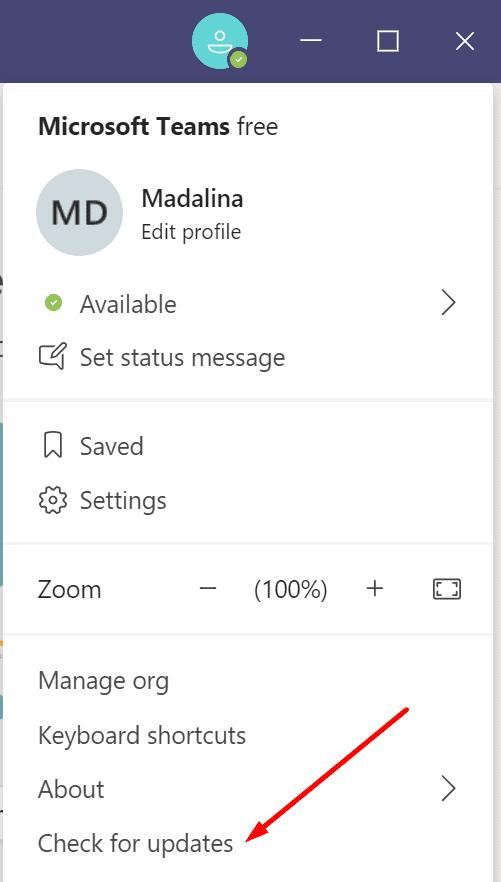
Om det här felet inträffade när du använde Teams på webben, uppdatera din webbläsare. Testa dessutom att rensa webbläsarens cacheminne och inaktivera alla dina tillägg. Kontrollera resultaten.
Andra program och bearbetning kan störa Teams. Det kan förklara varför din dator säger att den upptäckte ett fel i sidskriptet. För att lösa problemet måste du se till att Teams är det enda icke-OS-program som körs på din maskin.
Det finns två sätt att göra det. Du kan antingen starta Aktivitetshanteraren och manuellt avsluta alla redundanta appar och program eller renstarta din maskin. För detaljerade instruktioner, se Vad är en Windows Clean Boot och hur man utför en .
Om du väljer att använda Aktivitetshanteraren klickar du på fliken Processer och högerklickar på appen eller programmet du vill stänga. Välj sedan Avsluta uppgift .
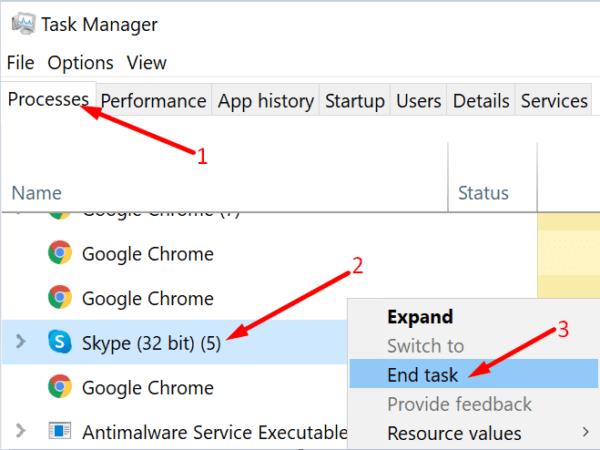
Alternativt, om du inte vill se några skriptfelmeddelanden på skrivbordet kan du helt enkelt dölja dessa varningar. Kom dock ihåg att den här metoden faktiskt inte kommer att lösa problemet. Det döljer bara varningarna. Med andra ord döljer det symtomen men det åtgärdar inte den bakomliggande orsaken.
Skriv Internetalternativ i sökfältet i Windows och dubbelklicka på det första resultatet.
Navigera sedan till fliken Avancerat och gå till Surfa .
Avmarkera följande alternativ:
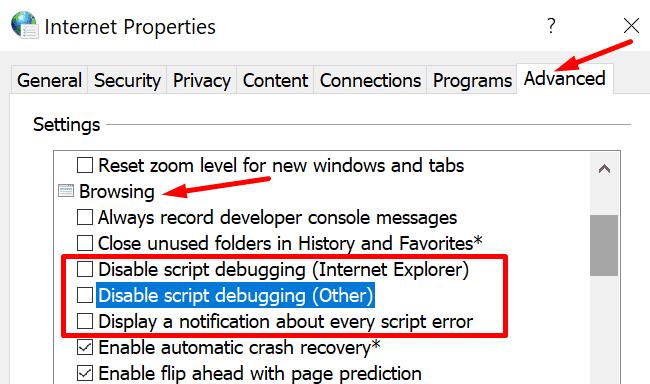
Tillämpa ändringarna och starta Teams igen.
Varje gång du startar en app eller besöker en webbsida skapas temporära filer och lagras på din enhet. När de fortsätter att hopa sig kan de ibland orsaka sidskriptfel. Ta bort dessa filer och kontrollera om du fortfarande får sidskriptvarningar.
Skriv "diskrensning" i sökfältet i Windows och välj det första resultatet.
Välj din huvudenhet.
Ta bort dina tillfälliga internetfiler och gamla Windows Update-versioner .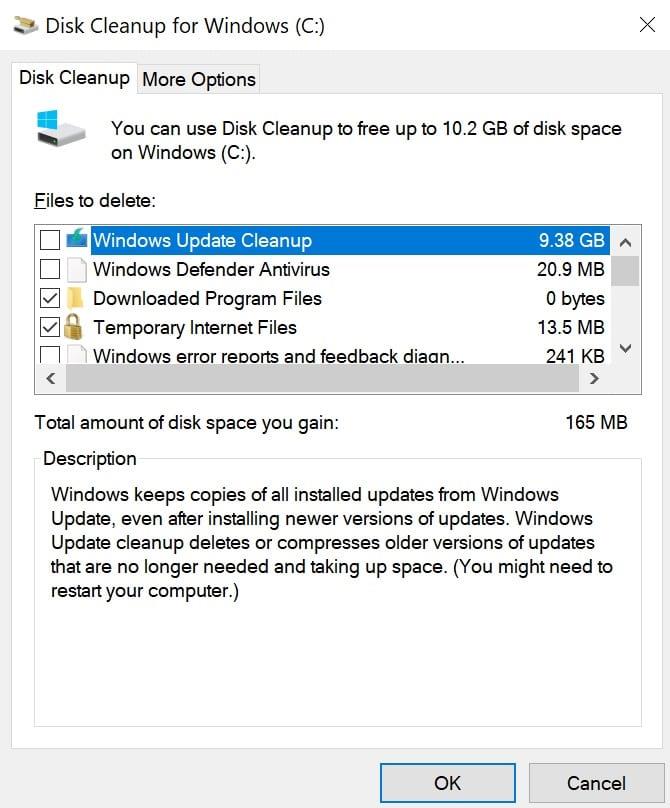
Tryck på OK-knappen och bekräfta dina val.
Slutsats
"Ett fel har inträffat i skriptet på den här sidan" är faktiskt ett generiskt Windows 10-fel. Det kan påverka Microsoft Teams, såväl som andra program. Felet utlöses vanligtvis av motstridiga program eller tillfälliga filer.
Hur gick felsökningsprocessen för dig? Lämna oss gärna en kommentar nedan.
Microsoft Teams stöder för närvarande inte casting av dina möten och samtal till din TV på ett inbyggt sätt. Men du kan använda en skärmspeglingsapp.
Ser du ofta felet Förlåt, vi kunde inte ansluta dig på MS Teams? Prova dessa felsökningstips för att bli av med detta problem nu!
Behöver du schemalägga återkommande möten i MS Teams med samma teammedlemmar? Lär dig hur du ställer in ett återkommande möte i Teams.
För närvarande går det inte att inaktivera anonyma frågor i Microsoft Teams Live Events. Även registrerade användare kan skicka anonyma frågor.
Vill du spela in Microsofts teams möte? Läs inlägget för att lära dig hur du spelar in det med och utan Microsoft 365 Enterprise-konto.
Upptäck hur du lägger till och använder dina egna anpassade bakgrunder i Microsoft Teams-möten för att skapa en mer personlig och professionell atmosfär.
Lär dig hur du enkelt spelar in ett Microsoft Teams-möte med denna steg-för-steg-guide, inklusive tips för att spara inspelningar på OneDrive.
Lär dig hur du håller din Microsoft Teams-status alltid tillgänglig med effektiva metoder och lösningar.
För att åtgärda Microsoft Teams har ett fel inträffat i skriptet på den här sidan, du måste inaktivera tredjepartstjänster och stänga av meddelanden om skriptfel.
Om du får Microsoft Teams-felet var ledsen - vi har stött på ett problem, uppdatera appen och fortsätt läsa för fler lösningar.
För att fixa Microsoft Teams begäran timeout misslyckades att ansluta till inställningar slutpunkt, inaktivera Windows och tredje parts brandvägg på din dator.
För att fixa att Microsoft Teams inte kan lägga till gästproblem, kontrollera latensproblem, bevilja problem med Powershell-kommandon och installera eventuella väntande uppdateringar.
Åtgärda problemet kring Microsoft Teams webbläsarversioner som inte stöds genom att hålla programvaran uppdaterad, med inkognito eller Android-appen.
För att åtgärda Microsoft Teams fil okänt fel Logga ut och starta om Teams, Kontakta Support och Online Community, Öppna filer med Online Option eller Installera om MT.
Om du eller medlemmar i din kanal inte kan se filer i Microsoft Teams bör du överväga att ordna om mapparna i SharePoint.
För att åtgärda felmeddelandet som säger Vi kunde inte spara dina flikinställningar i Microsoft Teams, kontrollera din kod och se till att webbadresserna är korrekt inskrivna.
För att fixa Microsoft Teams DND när presentationen inte fungerar, se till att Teams status är inställd på Stör ej. Du kan också aktivera Focus Assist för detsamma.
När Microsoft Teams-uppgifter inte visas kan du prova att se dem i Android-mobilappen, leta efter uppdateringar eller vänta på meddelandet om betyg.
Om Microsoft Teams inte kommer att ansluta till ett möte måste du felsöka din internetanslutning och se till att inga brandväggar blockerar åtkomst.
För att fixa Microsoft Teams felkod 503, logga in via Microsoft Team Web Client , kontrollera om det finns serviceproblem, rensa Credential Manager och kontakta support.
Om du letar efter ett uppfriskande alternativ till det traditionella tangentbordet på skärmen, erbjuder Samsung Galaxy S23 Ultra en utmärkt lösning. Med
Vi visar hur du ändrar markeringsfärgen för text och textfält i Adobe Reader med denna steg-för-steg guide.
För många användare bryter 24H2-uppdateringen auto HDR. Denna guide förklarar hur du kan åtgärda detta problem.
Lär dig hur du löser ett vanligt problem där skärmen blinkar i webbläsaren Google Chrome.
Undrar du hur du integrerar ChatGPT i Microsoft Word? Denna guide visar dig exakt hur du gör det med ChatGPT för Word-tillägget i 3 enkla steg.
Om LastPass misslyckas med att ansluta till sina servrar, rensa den lokala cacheminnet, uppdatera lösenordshanteraren och inaktivera dina webbläsartillägg.
Microsoft Teams stöder för närvarande inte casting av dina möten och samtal till din TV på ett inbyggt sätt. Men du kan använda en skärmspeglingsapp.
Referenser kan göra ditt dokument mycket mer användarvänligt, organiserat och tillgängligt. Denna guide lär dig hur du skapar referenser i Word.
I den här tutoren visar vi hur du ändrar standardzoominställningen i Adobe Reader.
Upptäck hur man fixar OneDrive felkod 0x8004de88 så att du kan få din molnlagring igång igen.





![Hur man spelar in ett Microsoft Teams-möte [Uppdaterad för 2021] Hur man spelar in ett Microsoft Teams-möte [Uppdaterad för 2021]](https://blog.webtech360.com/ArticleIMG/image-0729135440055.jpg)


![Microsoft Teams: Vi var ledsna - vi har stött på ett problem [fixat] Microsoft Teams: Vi var ledsna - vi har stött på ett problem [fixat]](https://blog.webtech360.com/resources3/images10/image-424-1008181952263.jpg)









![Microsoft Teams felkod 503 [LÖST] Microsoft Teams felkod 503 [LÖST]](https://blog.webtech360.com/resources3/images10/image-182-1008231237201.png)






